Come collegare il computer al wifi di casa. Ricevitori WiFi e tutto ciò che li riguarda
Dual band oggi Ricevitori WiFi non sorprenderai nessuno: la maggior parte dei dispositivi di fascia alta dei principali produttori di apparecchiature di rete può funzionare sia a 2,4 GHz e supportare lo standard più recente senza fili 802.11 con una frequenza di 5 gigahertz. Tuttavia, il loro costo a volte è uguale o addirittura superiore a molti router tecnicamente più complessi. Quando ho deciso di aggiornare la mia "flotta" di apparecchiature di prova che avrebbero funzionato con tutti l'ultima tecnologia WiFi, quindi è sorta la domanda Selezione Wi-Fi ricevitore. Certo, volevo che tutto fosse economico - ho scelto non dal produttore, ma dal rapporto caratteristiche tecniche e costo. L'opzione più economica si è rivelata l'adattatore superiore prodotto da TP-Link, modello Arciere T4U... Lo studieremo attentamente e lo testeremo oggi.
Il ricevitore WiFi Archer T4U è un piccolo dispositivo, leggermente più grande di una normale unità flash. Il corpo è nero lucido senza particolari fronzoli. Sotto il vetro trasparente è nascosto un led che segnala la connessione alla rete.
Il produttore promette velocità 802.11ac fino a 867 Mbps a 5 GHz e fino a 300 Mbps a 2,4 GHz tramite una connessione wireless. Inoltre, il ricevitore è dotato di una porta USB 3.0 per maggiori prestazioni, che migliora anche la qualità della comunicazione rispetto alla 2.0. Come la maggior parte degli adattatori TP-Link, Archer T4U dispone anche di una modalità access point e può distribuire Internet da un computer collegato allo stesso PC tramite cavo, oppure ricevuto allo stesso ricevitore tramite WiFi.

Usciamo dalla scatola:
- Ricevitore WiFi
- Istruzioni in russo e certificato di garanzia
- CD con driver e software proprietario per la configurazione
- Ulteriori cavo USB 1 m per installare l'adattatore in un luogo con la migliore ricezione del segnale.

C'è anche un pulsante WPS sulla custodia per connessione rapida al router senza la tua partecipazione.

Configurazione Archer T4U
Per collegare il PC a Internet Wi-Fiè necessario collegare l'adattatore a porta USB 3.0 - 2.0 andrà bene, ma la velocità sarà inferiore - quanto, controlleremo ulteriormente. Lanciamo l'utility dal CD di installazione e installiamo la legna da ardere e l'applicazione per il ricevitore WiFi sul computer.
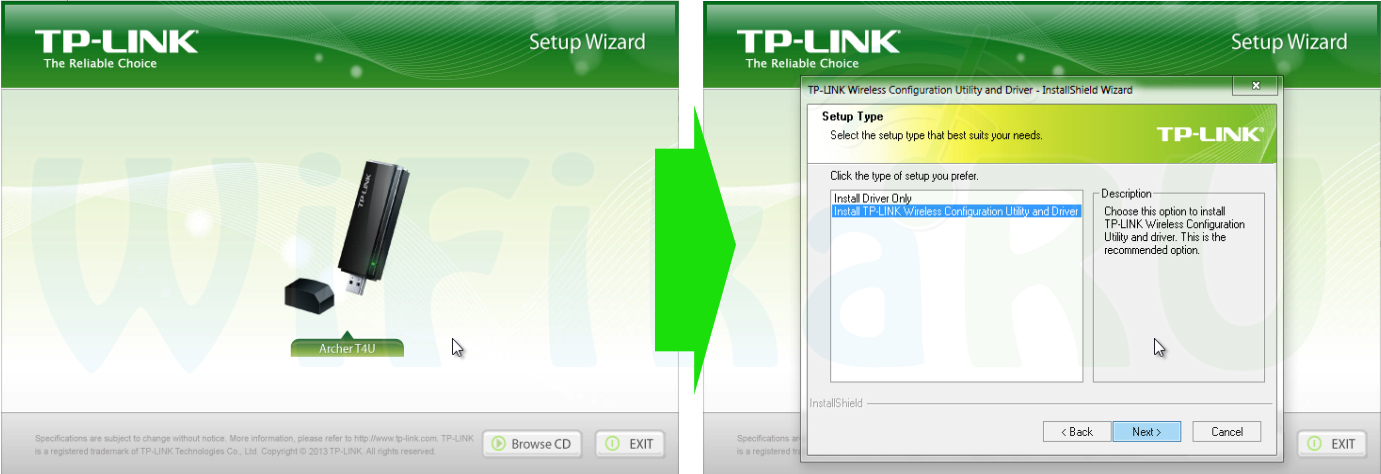
Dopo aver installato e avviato il programma TP-LINK, si aprirà una finestra con una scelta di reti wireless per la connessione: troviamo la nostra e ci connettiamo inserendo la password da essa.
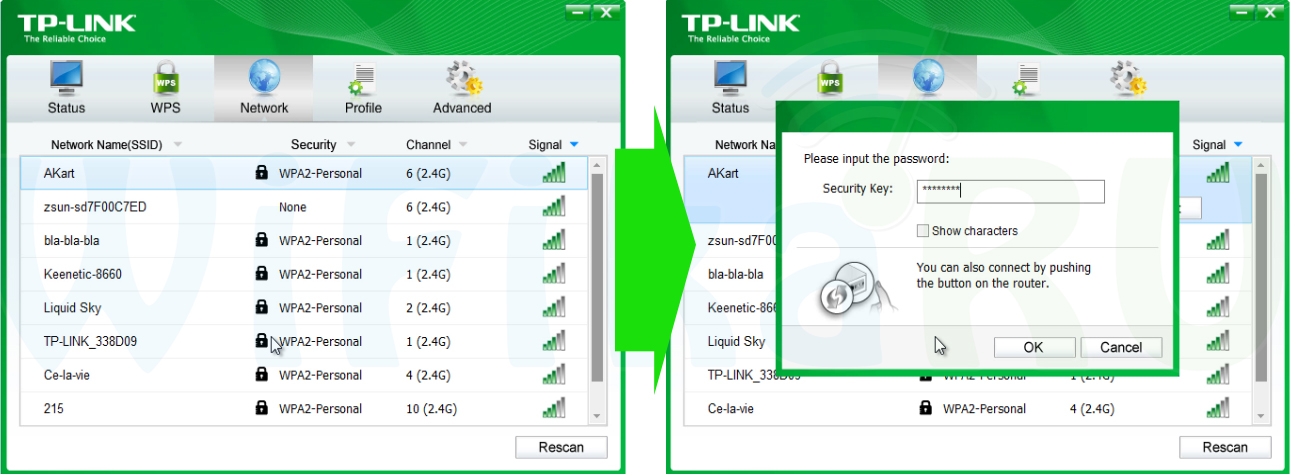
Archer T4U come punto di accesso
La modalità punto di accesso è utile quando è necessario distribuirlo ad altri dispositivi tramite WiFi, ma non si dispone di un router. Per fare ciò con Archer T4U, devi prima consentire ad altri dispositivi di utilizzare la connessione via cavo, altrimenti non funzionerà. Per fare ciò, vai al centro di controllo della rete in "Modifiche nei parametri dell'adattatore"
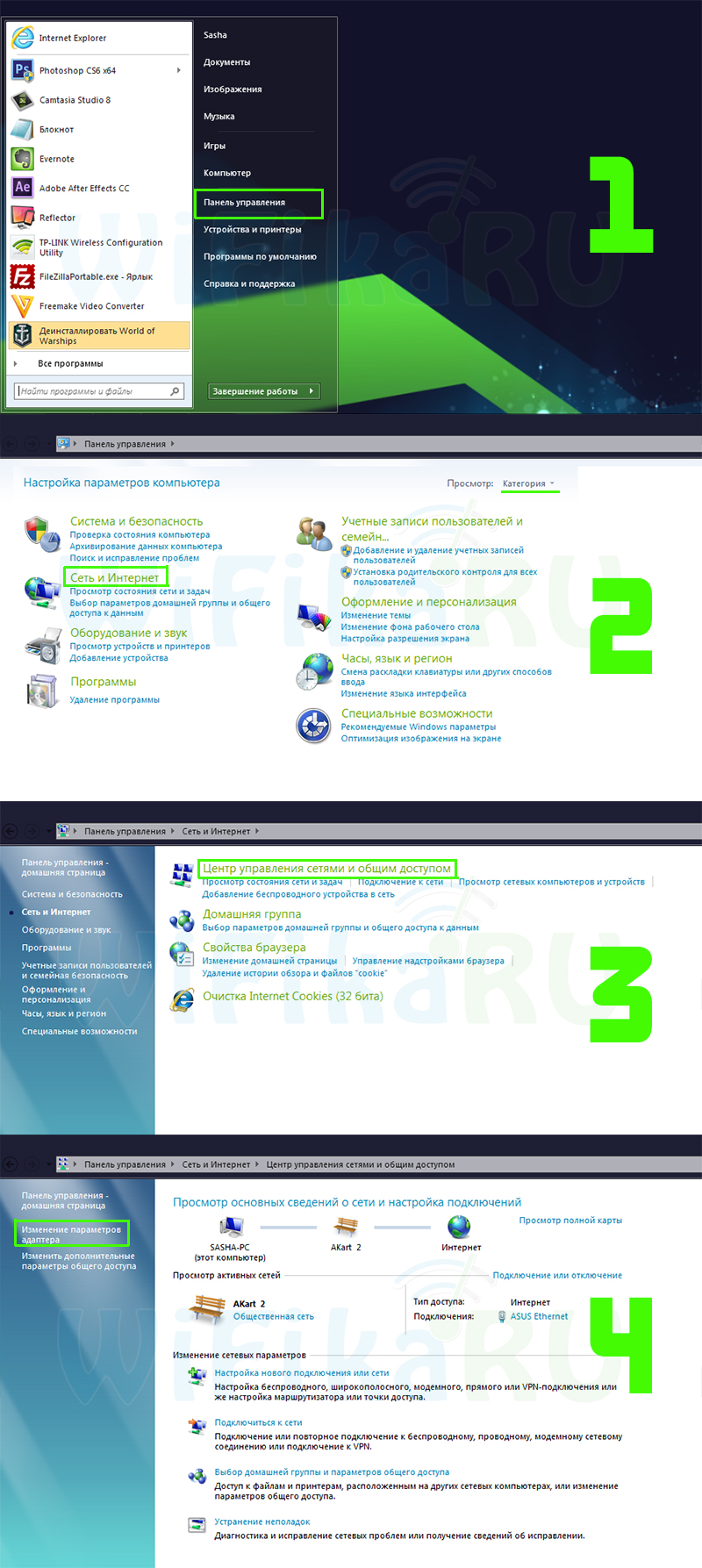
Scopriamo che scheda di rete da cui si desidera condividere Internet - per impostazione predefinita, la connessione via cavo si chiama "Connessione alla rete locale". Per comodità, l'ho rinominato con il nome della scheda di rete. Cliccaci sopra tasto destro mouse e vai alle proprietà.
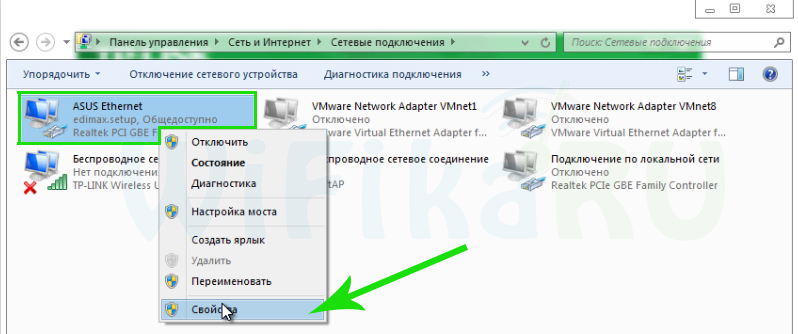
Vai alla scheda "Accesso" e metti due segni di spunta sugli elementi disponibili che consentono ad altri utenti di utilizzare questa rete.
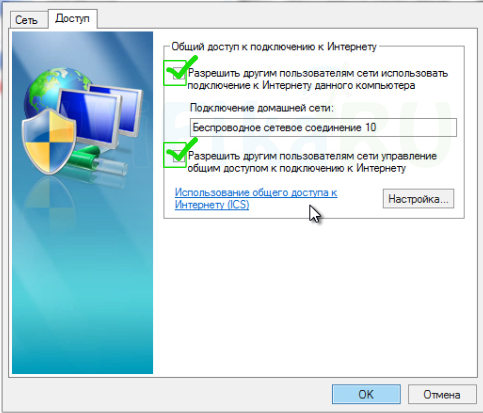
Salva e vai all'applicazione per il ricevitore TP-Link. Qui, nella scheda "Soft AP", attiviamo il punto di accesso, una casella di controllo per l'elemento "ON". Come fonte di Internet (Condivisione connessione Internet), selezionare scheda di rete PC. E imposta i parametri della nuova rete wireless: nome (SSID), tipo di crittografia, password.
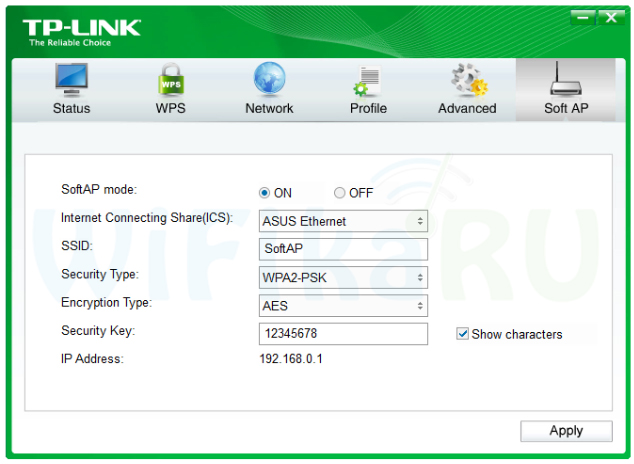
Nel caso in cui si desideri utilizzare l'adattatore come ripetitore di segnale, ovvero ricevere e distribuire contemporaneamente un segnale WiFi, selezionare quindi "Wireless Connection" come sorgente (ICS).
Test di velocità Wi-Fi del ricevitore TP-Link
Durante la misurazione della velocità, l'Archer T4U è stato francamente soddisfatto. Il suo collega, il router gigabit Archer C2 ha agito come partner, quindi i risultati dei test sono vicini al massimo possibile in condizioni reali.
1. Internet dal provider direttamente al computer via cavo (PPPoE, tariffa fino a 100 Mbps) 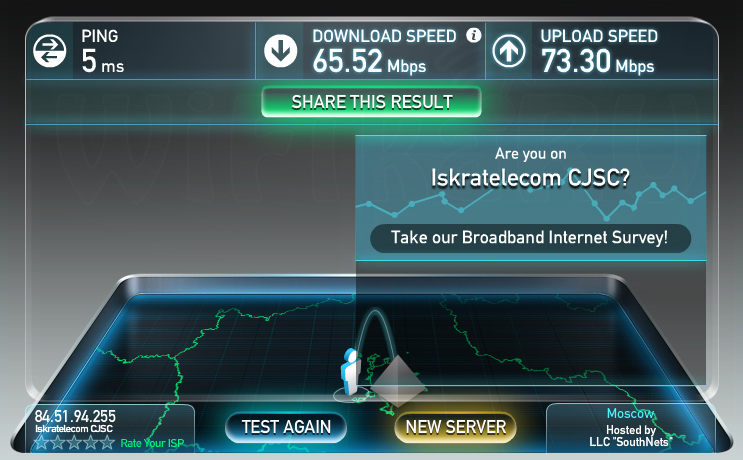
2. Internet tramite un router quando il PC è collegato tramite cavo 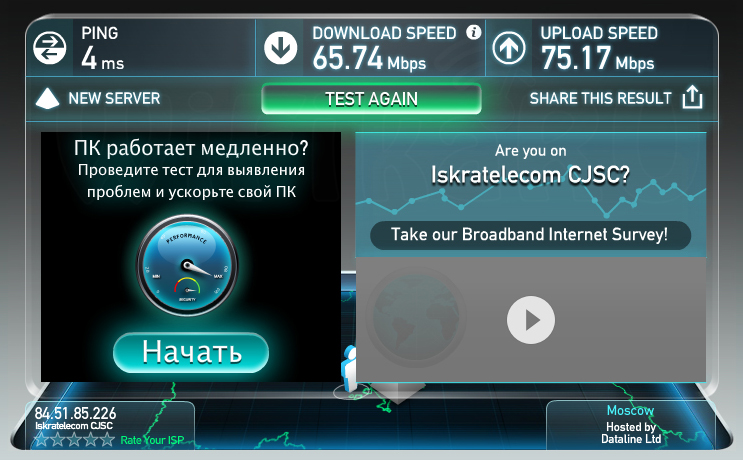
3. Internet tramite WiFi utilizzando il ricevitore Archer T4U alla frequenza di 2,4 GHz 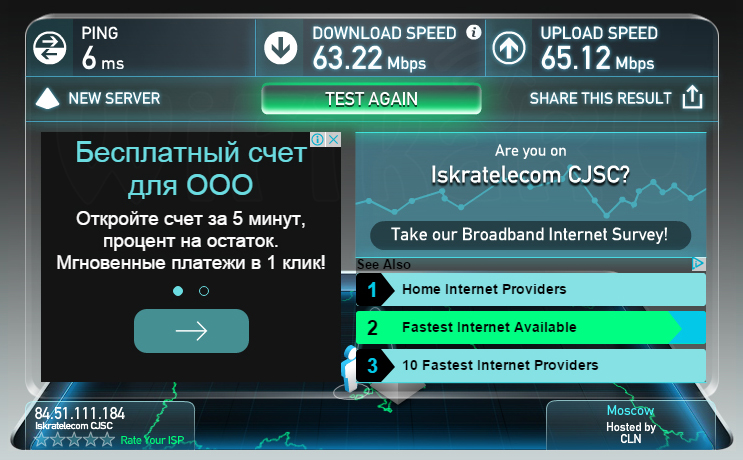
4. Lo stesso, ma a 5 GHz 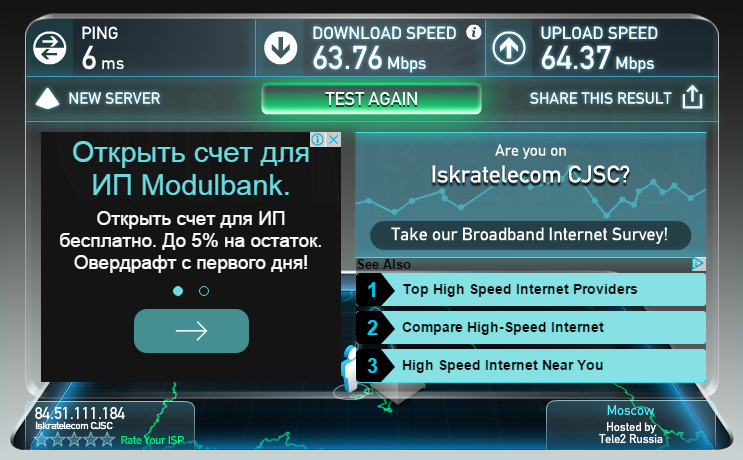
5. Misura in una rete locale tra 2 computer. 1 PC è collegato al router tramite cavo, 2 - tramite WiFi tramite Archer T4U a 2,4 GHz 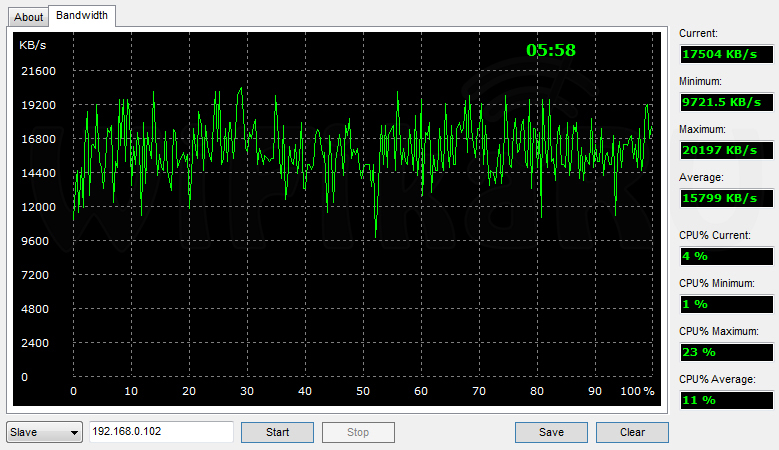
6. Rete locale. 1 PC via cavo, 2 via WiFi a 5 GHz 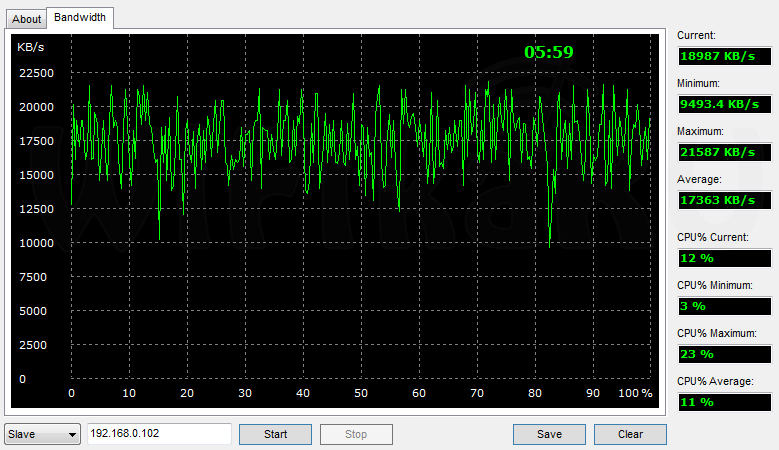
La tecnologia Wi-Fi ti consente di connettere in modo semplice e veloce tutti i tuoi dispositivi domestici alla rete e dare loro l'accesso a Internet senza posa di cavi. Per configurare una connessione, è necessario solo un router, per computer fisso- adattatore Wi-Fi opzionale. Scopriamo come connettere il Wi-Fi su un laptop e un PC.
Il router o il router riceve il segnale in ingresso tramite il cavo e lo trasmette a dispositivi wireless nel raggio d'azione. Per la configurazione iniziale, collegare il router al computer con un cavo. Successivamente, sono necessari i parametri specificati nella documentazione del router o su un adesivo sul retro: indirizzo IP, login e password dell'amministratore. Apri il browser e inserisci i numeri IP nella barra degli indirizzi, si aprirà il pannello web del router - accedi con la password dell'amministratore.
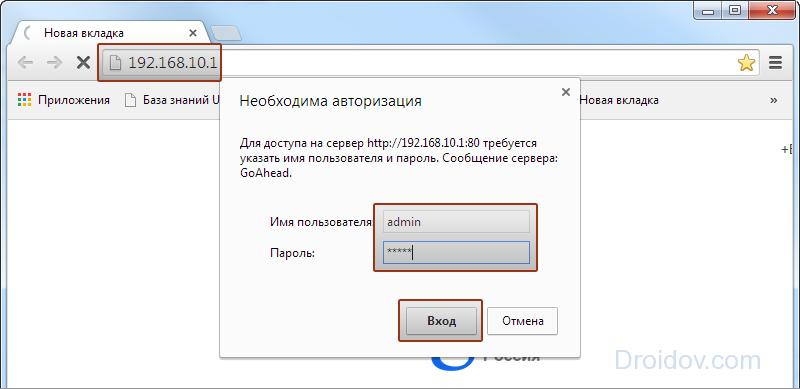
Come connettere e configurare un router Wi-Fi: nel pannello, annota i parametri per le reti wireless specificati sul sito web del tuo provider. Trova un nome per la rete: lo userai per selezionarlo per connetterti. Nelle impostazioni di sicurezza, crea una password per proteggere la connessione. I vicini all'interno dell'area di copertura del router possono utilizzare il tuo canale senza password. Per completare la configurazione riavviare il router selezionando la funzione Reboot nel pannello, scollegare il dispositivo dal computer.
Attiva il Wi-Fi su un laptop
Nei laptop moderni, l'adattatore Wi-Fi è spesso integrato nella configurazione originale. Se non sai se ce n'è uno, cerca l'icona sulla custodia sotto forma di un'antenna o le informazioni nella documentazione.
Come collegare un laptop a qualsiasi Wi-Fi: è sufficiente attivare il modulo wireless. Per fare ciò, premi la combinazione di tasti Fn e tasto funzione con l'icona dell'antenna. Su un laptop Asus, questo è Fn + F2. Puoi anche attivare la connessione nelle impostazioni di Windows - nella sottosezione "Centro di controllo di rete ..." abilita la connessione wireless.
Mettiamo l'adattatore Wi-Fi sul computer
Per utilizzare il Wi-Fi sul tuo computer, hai bisogno di un adattatore che riceverà i segnali dal router. Sono esterni - piccoli, inseriti in una porta USB e interni - sotto forma di una piccola scheda che viene inserita nello slot PCI della scheda madre.

Prima di collegare il router Wi-Fi al computer, collegare l'adattatore. Assicurati di installare i driver sui dispositivi, dal disco incluso o scaricati dal sito Web del produttore su Internet. Per alcuni modelli di adattatori, insieme al driver verrà installata un'utilità di configurazione proprietaria.
Configurazione della connessione
Per connettere il wifi a un computer, resta da stabilire una connessione. Per un computer Windows 7, apri il "Centro connessioni di rete e condivisione" del menu "Start". Vai alle impostazioni dell'adattatore e attiva la connessione wireless: nella barra delle applicazioni apparirà un'icona Wi-Fi a colonne. Fare clic su di esso e selezionare la rete con il nome specificato nel router. Inserisci la password e connettiti subito.
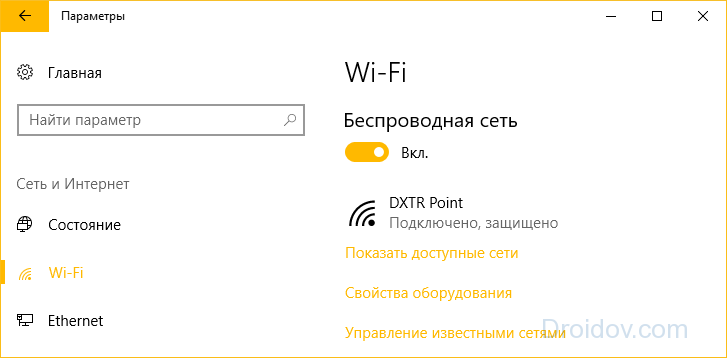
Ricevitori WiFi sono già entrati così strettamente nella nostra vita che è già difficile immaginarlo senza di loro. Quasi tutti i laptop e gli smartphone sono dotati di tale dispositivo. Con esso, puoi connetterti facilmente e facilmente alle reti wireless.
Esecuzione
Per la loro progettazione, i ricevitori WiFi sono dei seguenti tipi:
- integrato;
- interno;
- esterno.
Nel primo caso, è realizzato sotto forma di un microcircuito separato ed è saldato in scheda madre... Molto spesso, tali dispositivi in questo design possono essere trovati su schede madri, smartphone e netbook economici.
La seconda opzione è interna. Non molto comune. Questa è una scheda che si inserisce in uno slot di espansione PCI sulla scheda madre.
In quest'ultimo caso, tale dispositivo è realizzato in una custodia separata e ricorda un'unità flash. Tale ricevitore WiFi è collegato al solito connettore YUSB rettangolare. Il prezzo per ciascuna delle opzioni è diverso. Non è necessario, ad esempio, acquistare un adattatore integrato. Viene fornito con un dispositivo digitale. Ma confrontando l'interno e l'esterno, possiamo concludere che quest'ultimo costa molto meno. I prezzi per tali dispositivi partono da 150 rubli. A sua volta, il costo degli adattatori interni parte da 400 rubli.
Inoltre, le loro caratteristiche sono identiche. Un'altra classificazione di tali dispositivi si basa sullo standard con cui questo dispositivo può funzionare. adattatore wireless... In questo caso, sono così suddivisi:
- 802.11a - velocità di trasferimento dati 54 Mbps, frequenza operativa 5 GHz.
- 802.11b: in questo caso, la velocità di trasferimento dei dati è fino a 11 Mbps con la stessa frequenza, ma la portata di questa rete wireless aumenta a 150 metri in aree aperte.
- 802.11g: questo standard è apparso 4 anni dopo i primi due nel 2003. La sua velocità è la stessa di "a", e il suo raggio d'azione è doppio di quello di "b". È retrocompatibile con i due standard precedenti.
- 802.11n è la logica evoluzione di g. Ha sia la velocità di trasferimento dati aumentata (fino a 600 Mbit / s), sia la portata aumentata (fino a 600 metri).
- L'ultimo standard, 802.11ac, non è ancora ampiamente adottato. La sua principale differenza rispetto a "n" è l'aumento della velocità di trasferimento dei dati, che in questo caso può raggiungere i fenomenali 10 Gbit/s.

Connessione
Per un adattatore Wi-Fi integrato, questo passaggio viene saltato. Il ricevitore interno si inserisce in uno slot di espansione sulla scheda madre. Per collegarlo, è necessario rimuoverlo dall'unità di sistema, installarlo nello slot PCI bianco. Potrebbero essercene diversi. È meglio per questi scopi utilizzare quello con il numero di serie "1" (se è gratuito). Successivamente, la scheda dell'adattatore Wi-Fi deve essere fissata con un bullone avvitato alla custodia Nella fase successiva, il computer viene assemblato e riportato allo stato originale. Tutte le manipolazioni descritte devono essere eseguite solo con l'apparecchiatura accesa. Se è necessario collegare ricevitori WiFi esterni, non è necessario spegnere il computer o il laptop. È sufficiente trovare il connettore rettangolare richiesto e installarvi l'adattatore. Per i PC fissi, si consiglia di utilizzare le prese YUSB che vengono estratte dal lato posteriore e saldate nella scheda madre.
personalizzazione

Il passo successivo è il software per PC o laptop. Per prima cosa devi installare i driver. Quando viene collegato un nuovo dispositivo, cerca il software necessario per il suo normale funzionamento. Al termine di questa operazione dovrebbe apparire un messaggio che informa che l'apparecchiatura è installata e pronta per l'uso. Ma se necessario Software non trovato, verrà visualizzato un messaggio che indica che il sistema operativo non l'ha trovato. In questo caso, è necessario installarlo manualmente. Un CD è incluso con ogni adattatore. Ha il driver richiesto senza fallo. In caso di smarrimento del disco, è possibile scaricare le informazioni necessarie dal sito Web ufficiale del produttore. Lanciamo quindi la versione di installazione di questo software e, seguendo le istruzioni della procedura guidata, installiamolo sul nostro computer locale o portatile. Successivamente, dovrebbe apparire una scala grigia nell'angolo in basso a destra del monitor. Clicchiamoci sopra con il tasto sinistro del mouse. Nell'elenco che si apre, troviamo la rete wireless di cui abbiamo bisogno e ci connettiamo ad essa. Se necessario, inserire la password per accedere.

Test
Nella fase finale, è necessario verificare le prestazioni della connessione WiFi stabilita. Anche il ricevitore per il computer è già configurato correttamente. Per verificare, è necessario avviare qualsiasi browser presente sul computer (ad esempio, Microsoft Explorer o Opera). Allora entriamo in esso barra degli indirizzi indirizzo mail.ru e premere "Invio". Dopodiché, dovrebbe aprirsi questo portale... Un'altra sfumatura a cui devi prestare attenzione durante il processo di configurazione: la modalità operativa del router e del trasmettitore Wi-Fi deve essere la stessa. Ad esempio, se uno di loro ha "b" e l'altro ha "n", allora sarà impossibile. Benchè reti wireless nella lista connessioni disponibili sarà presente.
Conclusione
Nell'ambito di questo materiale, sono state descritte varie modifiche di dispositivi come i ricevitori WiFi. Viene anche indicato l'ordine della loro connessione, configurazione e test. Tutto ciò consentirà a qualsiasi utente di configurare tali apparecchiature senza problemi, indipendentemente dal loro livello di formazione e conoscenza. Quindi sentiti libero di prenderlo e farlo. Non dovrebbero esserci problemi.
Ciao amici. Le tecnologie wireless hanno reso più confortevole l'accesso a Internet. Puoi muoverti liberamente in casa con un laptop e navigare in siti web, oppure guardare video su uno smartphone collegandoti a punti di accesso in parchi, bar, stazioni ferroviarie. Ma per i PC fissi, ci sono alcune limitazioni al riguardo.
Propongo di considerare i migliori adattatori wifi che ti permetteranno di connettere il tuo computer a una rete senza fili.

Cos'è questo dispositivo?
Un moderno adattatore Wi-Fi consente non solo di ricevere un segnale, ma anche di trasmetterlo. Questo è, unità di sistema puoi trasformarlo in un hotspot, distribuire Internet da esso ad altri dispositivi, implementare una rete.
varietà
- Adattatori USB. L'opzione più comune. Esternamente, assomiglia a un'unità flash USB che viene inserita nella porta corrispondente del computer. Può essere facilmente staccato, trasportato e collegato ad altri PC.
- dispositivi PCI-E. Sembrano una scheda integrata nel chipset. Questa soluzione fissa non è così versatile, ma offre prestazioni migliori. Per installarlo, dovrai smontare l'unità di sistema (rimuovere il coperchio laterale). L'intero processo non richiederà più di cinque minuti.
- Con interfaccia PCMCIA. Questo "hardware" sembra una scheda inserita nello slot con lo stesso nome. Oggi sono usati raramente. Molti produttori non producono più tali modelli, ma sono ancora in vendita.
La prima e la terza opzione sono adatte anche per un laptop che non ha un modulo Wi-Fi (nei laptop più antichi) o che questo modulo non funziona a causa di un malfunzionamento.
Criteri di scelta
La stragrande maggioranza dei moderni adattatori supporta lo standard di trasmissione dati 802.11n, che fornisce un throughput massimo non superiore a 300 Mbit al secondo. Mentre questo è sufficiente per l'uso domestico o per costruire una rete in un piccolo ufficio.
Non molto tempo fa è stato sviluppato Standard 802.11ac, che ha un'incredibile velocità di trasferimento dati: da 3 a 10 Gbit al secondo. Il costo di tali apparecchiature è piuttosto elevato e ha senso utilizzarlo solo in grandi imprese, università, centri di ricerca e altre istituzioni "serie".
Dovresti anche prestare attenzione a qualità di trasmissione(la sua potenza), che si misura in dBm. Buone prestazioni di propagazione del segnale sono fornite da un trasmettitore con 20 dBM o più.
Qualche parola su frequenza... Nonostante il fatto che in altri paesi l'apparecchiatura funzioni a 5 GHz, utilizziamo ancora 2,4 GHz. Quando acquisti un adattatore, dovresti prendere in considerazione questo punto e non pagare più del dovuto nuovo standard Soldi di riserva.
Alcuni dispositivi potrebbero essere con antenna esterna che aumenta il raggio di copertura e la qualità del segnale. Se le dimensioni e l'aspetto di tali modelli non ti infastidiscono, allora dovresti acquistare proprio un tale adattatore.
Molti venditori cinesi su AliExpress offrono di acquistare modelli con un'antenna per un centesimo. Tutto sembra bello nella foto, ma dopo aver ricevuto la merce, scopri che il livello del segnale anche attraverso una parete dell'appartamento è molto debole. Come dimostra la pratica, in questi casi non c'è un amplificatore esterno e l'antenna è solo un pezzo di plastica per bellezza!
Puoi tranquillamente acquistare adattatori con antenna interna... Sono più compatti e svolgono un ottimo lavoro di trasmissione del segnale su lunghe distanze (purché non ci siano molti ostacoli).
Modelle
Questo elenco è aggiornato a luglio 2016, ma l'articolo verrà costantemente aggiornato man mano che nuove informazioni saranno disponibili.
Tutti gli attuali modelli di adattatori utilizzano moduli wireless Atheros o Broadcom. Gli stessi dispositivi sono installati sui laptop. Potresti aver notato questi nomi in "Gestione periferiche" (scheda "Apparecchiature di rete") quando hai aggiornato i driver.
Passiamo ora a considerare opzioni interessanti che combinano il miglior prezzo e qualità.
Dispositivo con Interfaccia PCI-E, che funziona sia in ricezione che in trasmissione. Il software speciale fornito con l'adattatore consente di configurare il punto di accesso per connettere altri gadget (smartphone, laptop, tablet) a Internet.
È possibile impostare una connessione sicura utilizzando una password (metodi di crittografia WPA, WPA2 e WEP). Dotato di un'antenna esterna. Se la stanza è troppo grande o ci sono molte pareti, allora è meglio optare per la versione con due antenne - N15. Per un computer, questa è la soluzione ottimale: economica ed efficace.

D-Link DWA-525
Il software proprietario consente di impostare rapidamente una connessione, impostare una password e salvare diversi profili utente (per una casa potrebbe non essere rilevante, ma in un ambiente d'ufficio è necessario).
- Ha un'antenna da 2 dBi;
- Funziona in due modalità di frequenza: 2,4 GHz e 5 GHz;
- Versatile. Integrabile in qualsiasi slot standard: da x1 a x16;
- Il throughput è di 300 Mbit al secondo.

TP-Link TL-WDN3200
Grazie alla doppia portata, eviteranno le interferenze che provengono dagli elettrodomestici (ad esempio un forno a microonde). La velocità di connessione di 300 Mbit ti consente di giocare in modo moderno Giochi online, Guarda il video Alta qualità... Una semplice interfaccia del programma di configurazione ti consentirà di avvio veloce anche ad un utente inesperto.

Uno degli adattatori più compatti. Nonostante le sue dimensioni ridotte, il dispositivo è dotato di una potente antenna interna dBi e di un trasmettitore da 18 dBm. Una soluzione abbastanza accettabile per un piccolo appartamento.

Non il modello più recente, ma molto popolare con un'antenna esterna. Il throughput di 150 Mbit al secondo non è l'indicatore più basso che oggi soddisferà tutte le esigenze degli utenti di Internet.
Sono sicuro che ti piacerà sicuramente almeno un modello dalla mia lista. Se hai già esperienza con i dispositivi di cui sopra, vorrei conoscere la tua opinione sulla qualità del funzionamento. Aspetto i vostri commenti.

Personalmente uso questo adattatore sul mio laptop o in viaggio. È così potente che puoi catturare il Wi-Fi di un vicino, anche dall'altra parte della strada. Compatibile sia con Windows che con Linux sistemi operativi... Lo uso da diversi anni e ne sono molto soddisfatto. Quindi lo consiglio.

Infine, voglio dare un piccolo consiglio. In alternativa, puoi collegare un router al tuo computer cablato tramite Ethernet. Ciò garantisce un segnale stabile senza perdite. Ma funzionerà solo se router senza fili situato vicino al PC.
Abbiamo considerato i modelli più popolari e rilevanti della linea WiFi. Sperare questo materiale ti aiuterà a fare la scelta giusta. Fino alla prossima volta.
Nel catalogo del negozio online, il sito contiene un'ampia selezione di adattatori Wi Fi di varie configurazioni. Puoi trovare e acquistare rapidamente il dispositivo desiderato utilizzando la ricerca per parametri (produttore, prezzo, tipo di alloggio, ecc.).
Applicazione
Adattatori di questo tipo vengono utilizzati per l'integrazione in un wireless rete locale dispositivi che non dispongono di funzionalità Wi-Fi. Puoi anche acquistare adattatori Wi-Fi se un client wireless obsoleto è integrato nel tuo PC o modulo di gioco e hai bisogno di un adattatore Wi-Fi più moderno per consentire alla rete di supportare velocità di trasferimento dati elevate. Il basso prezzo degli adattatori Wi-Fi contribuisce al loro uso diffuso.
varietà
Nel nostro negozio online puoi acquistare adattatori USB Wi Fi collegati tramite un esterno porta USB e adattatori WiFi interni montati direttamente nella scheda madre o inseriti in uno slot di espansione. Entrambi i tipi di dispositivi forniscono una connessione Internet utilizzando connessione senza fili a un punto di accesso, ma attualmente il più popolare formato universale USB. Dopo aver acquistato un adattatore WiFi USB, puoi utilizzare il dispositivo con quasi tutti i computer, nonché con alcuni modelli di console di gioco, TV, ecc. Quando cambi piattaforma, non devi acquistare un nuovo adattatore Wi-Fi. Nei moderni modelli di dispositivi sono implementati protocolli di sicurezza di rete, come WPA, WPA2, WEP, 802.1x. Per impostazione predefinita, di norma, è installato WPA2, tuttavia, al momento dell'acquisto di un adattatore WiFi, l'utente può scegliere autonomamente il tipo di protezione.
Standard wireless
Prima di acquistare un adattatore Wi-Fi, è necessario determinare lo standard (Wireless-G o Wireless-N) in base al quale funzionerà il dispositivo. Il parametro deve corrispondere alla caratteristica corrispondente del router. Allo stesso tempo, l'acquisto di un dispositivo funzionante nel formato Wireless-N implica una selezione della frequenza e del numero di ricevitori-trasmettitori che un determinato modello supporta.
Per saperne di più sui prodotti offerti o acquistare un adattatore WiFi, si prega di contattare E-mail o i telefoni elencati nella sezione.
 Alternative per sostituire il tasto della riga di comando di Microsoft Office Visio
Alternative per sostituire il tasto della riga di comando di Microsoft Office Visio Installazione e configurazione di Mhotspot Il computer non si è riavviato dopo l'installazione
Installazione e configurazione di Mhotspot Il computer non si è riavviato dopo l'installazione Una storia di tre bottoni. Colonna di Evgeny Zobnin. Otteniamo pulsanti sullo schermo personalizzabili Home, Indietro e Menu su qualsiasi dispositivo Android (tasti mobili mobili) Assegnazione dei pulsanti sul telefono
Una storia di tre bottoni. Colonna di Evgeny Zobnin. Otteniamo pulsanti sullo schermo personalizzabili Home, Indietro e Menu su qualsiasi dispositivo Android (tasti mobili mobili) Assegnazione dei pulsanti sul telefono